掌握在Excel中插入图片的三种简单方法提升数据展示效果
374
2022-10-19

使用VBA读写Windows注册表
Windows注册表用于存储与计算机相关的各种设置,VBA中的GetSetting函数和SaveSetting函数能够读写Windows注册表,这样,我们不仅能够获取应用程序和硬件的信息,也可以将应用程序中的信息存储在注册表中以供使用。
SaveSetting
SaveSetting语句在Windows注册表中创建或保存一个应用程序项。其语法为:
SaveSetting appname, section,key, setting
其中:
1.参数appname,必需,字符串类型,指定应用程序的名称。
2.参数section,必需,字符串类型,指定区段名称,在该区段保存注册表项设置。
3.参数key,必需,字符串类型,指定要保存的注册表项名称。
4.参数setting,必需,字符串类型或数值类型,指定key的设置值。
说明:
1.该函数将值写入注册表中的HKEY_CURRENT_USER\Software\VBand VBA Program Settings键的子键。
2.如果在注册表中没有找到appname或者section子键,则会自动创建它们。
3.VB把setting作为字符串值写入注册表中。如果setting不是字符串,则会试图把它改成字符串以便写入注册表。
4.如果不能保存设置,则会导致运行时错误。
5.SaveSetting不允许改变注册表项的缺省值。
GetSetting
GetSetting函数从注册表中的应用程序项返回注册表项的设置值。其语法为:
GetSetting(appname, section,key[,default])
其中:
1.参数appname,必需,字符串类型,指定应用程序的名称,该应用程序有注册表项设置。
2.参数section,必需,字符串类型,指定区段名称,在该区段有注册表项设置。
3.参数key,必需,字符串类型,返回注册表项设置的名称。
4.参数default,可选,如果注册表项设置中没有设置值,则返回该缺省值。如果省略该参数,则其值是一个零长字符串(””)。
说明:
1.该函数从注册表中的HKEY_CURRENT_USER\Software\VBand VBA Program Settings键的子键中检索值。
2.该函数返回字符串值。因此,在使用从注册表返回的数值型值之前,应该使用合适的转换函数将返回值转换为数值数据类型。
3.GetSetting不能检索注册表项的缺省值。
GetAllSetting
GetAllSetting语句返回应用程序的注册表项及其相应的值,是一个Variant型的二维字符串数组。其语法为:
GetAllSetting(appname, section)
其中:
1.参数appname,必需,字符串类型,指定应用程序的名称。
2.参数section,必需,字符串类型,指定区段名称,在该区段有注册表项设置。
说明:
1.该函数从注册表中的HKEY_CURRENT_USER\Software\VBand VBA Program Settings键的子键中检索值。
2.该函数返回的数组中的第一维元素为项名,第二维元素为各个项的值。
3.该函数返回的二维数组的下标从0开始。因此,第一个注册表项名可以通过引用元素(0,0)获取。
4.该函数只能返回属于section指定的最终注册表主键的注册表项名和数据。如果主键含有一个或多个子键,则不能用这个函数读取它们的数据。
DeleteSetting
DeleteSetting语句删除应用程序子键或数值项。其语法为:
DeleteSetting appname[, section[, key]]
其中:
1.参数appname,必需,字符串类型,指定应用程序的名称。
2.参数section,可选,字符串类型,指定区段名称,可以是一个键或用反斜杠分开的注册表路径。
3.参数key,可选,字符串类型,要删除数值的注册表设置项名称。
说明:
1.该函数从注册表中的HKEY_CURRENT_USER\Software\VBand VBA Program Settings键的子键中删除值。
2.如果指定了参数key,那么只有名为key的数值项及其相关联的值被删除;如果忽略参数key,那么名为section的子键将被删除;如果忽略参数section,那么名为appname的应用程序子键将被删除。
3.DeleteSetting不能删除注册表项的缺省值。
4.除非确定好了,否则不要随便删除注册表项设置,以免误删除导致严重的后果。
示例
1.下面的代码将应用程序设置项写入注册表:
Sub TestControlReg()
SaveSetting “完美Excel”, _
“excelperfect\VBADev\MyPro”,_
“TestKey”, “100”
MsgBox “可以查看注册表了!”
End Sub
此时,打开注册表编辑器,导航到HKEY_CURRENT_USER\Software\VBand VBA Program Settings键下,会发现新增子键,如下图1所示。
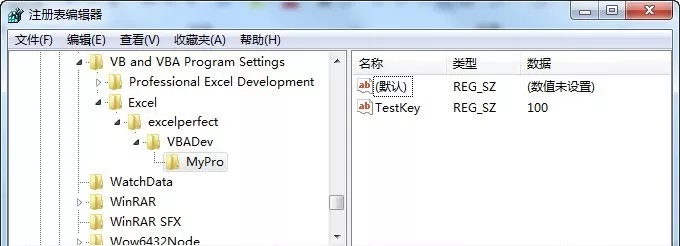 图1
图1
2.下面的代码从注册表中获取指定注册表项值:
Sub TestControlReg1()
Dim val As Long
val = GetSetting(“完美Excel”, _
“excelperfect\VBADev\MyPro”,_
“TestKey”)
MsgBox val
End Sub
运行代码后的结果如下图2所示。
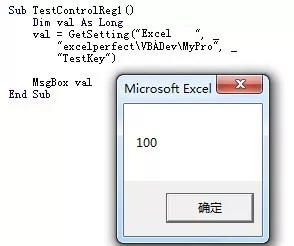 图2
图2
3.下面的代码删除指定键的注册表设置项名称:
Sub testCotrolReg2()
DeleteSetting “完美Excel”, _
“excelperfect\VBADev\MyPro”, _
“TestKey”
MsgBox “看看注册表!”
End Sub
4.下面是一段综合示例代码,演示了创建注册表项、更新注册表项、打印注册表项、打印所有注册表项、删除注册表项等操作。
Sub testReg()
Dim vKeys As Variant
‘创建注册表项
SaveSetting “MyAppTest”,”General”, “MyApp_Name”, “完美Excel”
SaveSetting “MyAppTest”,”General”, “MyApp_Ver”, “1.0”
SaveSetting “MyAppTest”,”General”, “MyApp_Date”, “2019/10/17”
‘打印注册表项值
PrintRegSettings
‘更新注册表项
SaveSetting “MyAppTest”,”General”, “MyApp_Ver”, “1.1”
SaveSetting “MyAppTest”,”General”, “MyApp_Date”, “2019/10/20”
‘打印注册表项值
PrintRegSettings
‘获取并打印所有注册表项值
vKeys =GetAllSettings(“MyAppTest”, “General”)
PrintAllSettings vKeys
‘删除所有注册表项
DeleteSetting “MyAppTest”,”General”, “MyApp_Name”
DeleteSetting “MyAppTest”,”General”, “MyApp_Ver”
DeleteSetting “MyAppTest”,”General”, “MyApp_Date”
PrintRegSettings
End Sub
Sub PrintRegSettings()
Dim str As String
On Error Resume Next
str = “应用程序名称:” & _
GetSetting(“MyAppTest”,”General”, “MyApp_Name”) & _
vbCrLf & “应用程序版本:” &_
GetSetting(“MyAppTest”,”General”, “MyApp_Ver”) & _
vbCrLf & “更新日期:” &_
GetSetting(“MyAppTest”,”General”, “MyApp_Date”)
MsgBox str
End Sub
Sub PrintAllSettings(vSettings As Variant)
Dim i As Integer
If IsArray(vSettings) Then
For i = 0 To UBound(vSettings)
Debug.Print vSettings(i, 0) &”: ” & _
vSettings(i, 1)
Next i
End If
End Sub
有兴趣的朋友可以自已动手实践一下上述测试程序,以此来熟悉VBA中的这几个操控注册表的函数。
版权声明:本文内容由网络用户投稿,版权归原作者所有,本站不拥有其著作权,亦不承担相应法律责任。如果您发现本站中有涉嫌抄袭或描述失实的内容,请联系我们jiasou666@gmail.com 处理,核实后本网站将在24小时内删除侵权内容。